
8 migliori app per controllare a distanza Android dal PC

"Controllo remoto Android da PC. Come si può fare? Stavo usando TeamViewer, ma ho avuto problemi con esso. Ne ho bisogno per controllare a distanza il tablet e il telefono di mia madre in caso di problemi. Non è esperta di tecnologia ed è facile per me risolvere i problemi in questo modo. Andrò a trovarla alla fine di questo mese, quindi se è un po' più complicato per una configurazione una tantum. Non è un grosso problema, ma ne ho bisogno per poter avviare facilmente una sessione remota. Qualche suggerimento?"
- Forum di XDA
Potrebbe essere necessario controllare a distanza il display di Androidda un computer per vari motivi, come giocare a giochi per dispositivi mobili su uno schermo più grande o inviare messaggi sottilmente a qualcuno. Fortunatamente, utilizzare il telefono Android come telecomando da un PC è facile. Condivideremo le otto migliori app di controllo remoto Android da PC.

Parte 1. Posso controllare a distanza un telefono Android ?
Parte 2. Specchio del telefono
Parte 3. AirDroid
Parte 4. TeamViewer QuickSupport
Parte 5. ApowerMirror
Parte 6. Vysor
Parte 7. Scrcpy
Parte 8. Samsung Flow
Parte 9. Samsung SideSync
Certo. È possibile accedere Android tramite PC con l'aiuto di app di controllo remoto di terze parti, il che è molto utile per i dispositivi Android senza le funzioni di controllo remoto integrate. Ci sono molte app di questo tipo sul mercato; alcuni dei migliori includono AirDroid, TeamViewer, ecc.
Per quanto riguarda la migliore app di controllo remoto Android , Phone Mirror è in cima alla lista. Controlla liberamente i tuoi Android da un PC senza alcun ritardo e puoi divertirti liberamente a giocare ai giochi per dispositivi mobili, tenere una riunione e gestire le app social.
Caratteristiche principali:
Prezzo:
Pro:
Contro:
Come accedere in remoto a un telefono Android da un PC?
1. Installa ed esegui il software sul tuo PC. Quindi, scegli Android Mirror sull'interfaccia.

2. Scegli Connessione Wi-Fi e assicurati che il tuo telefono Android e il computer siano collegati alla stessa rete wireless. Quindi installa l'app di mirroring sul telefono e tocca Rileva per configurare la connessione.

3. Una volta terminato, il tuo telefono Android eseguirà correttamente il mirroring sul PC. È quindi possibile gestire da remoto il Android.

Per approfondire:
Come controllare abilmente l'iPhone dal PC con/senza cavo USB?
I 11 migliori gestori di Android per PC: gestisci il tuo smartphone Android su PC (aggiornato)
AirDroid è una popolare app di controllo remoto per Android. Offre un modo semplice per controllare Android da un PC senza root o jailbreak. Inoltre, l'interfaccia moderna e fresca lo rende anche prominente tra gli utenti.
Caratteristiche principali:
Prezzo:
Pro:
Contro:
Come controllare Android da un PC tramite Wi-Fi?
1. Installa AirDroid sul tuo telefono Android e accetta le autorizzazioni richieste.
2. Aprire web.airdroid.com dal browser di un computer. Quindi, caricherà una pagina con un codice QR.
3. Apri AirDroid sul tuo Android, fai clic sull'icona Scansione in alto e usa il telefono per scansionare il codice QR sul tuo PC.
4. Fare clic su Accedi per connettere entrambi i dispositivi.
5. È possibile trasferire, gestire e controllare il dispositivo Android su un PC.

Per saperne di più: Esistono diversi modi semplici per collegare un telefono Samsung a un PC senza fili. Diamo un'occhiata.
TeamViewer QuickSupport è un'app indispensabile per le aziende. In primo luogo, ti consente di accedere e controllare in remoto il tuo Android da un PC. Inoltre, offre anche supporto tecnico dal tuo PC a un Android.
Caratteristiche principali:
Prezzo:
Pro:
Contro:
Per gestire il mio Android da remoto sul PC:
1. Installa TeamViewer e il tuo PC, crea un account e configura l'app.
2. Installa ed esegui TeamViewer QuickSupport sul tuo dispositivo Android . Quindi, fai clic su Condividi il tuo ID e tocca Consenti.
3. Immettere l'ID sul PC per stabilire una connessione. Successivamente, è possibile controllare il Android da un PC.
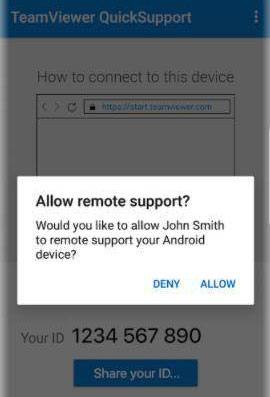
Ulteriori informazioni: Puoi ottenere 6 migliori suite di PC Samsung da questa guida e selezionarne una per gestire i tuoi dati Samsung senza sforzo.
ApowerMirror ti dà il controllo completo sul tuo telefono Android da un PC con tastiera e mouse. Inoltre, puoi usarlo per catturare la schermata Android , acquisire schermate, registrare sessioni di gioco, ecc.
Caratteristiche principali:
Prezzo:
Pro:
Contro:
Per eseguire il mio telefono Android su un PC:
1. Installa l'app da Google Play Store sul tuo telefono e la versione Windows sul tuo PC.
2. Assicurati che entrambi i dispositivi siano connessi alla stessa rete Wi-Fi.
3. Apri l'app sul tuo Android e fai clic sull'icona dello specchio per scansionare i dispositivi disponibili.
4. Fai clic sul nome del tuo PC, che indica il tuo nome utente dopo ApowerSoft.
5. Toccare Inizia ora per eseguire il mirroring del Android sul PC.

Immagino di aver bisogno di: Vuoi stampare i registri delle chiamate sul tuo telefono Android? Segui questo tutorial per realizzarlo.
Vysor è un altro strumento popolare per accedere a Android tramite PC o ChromeOS e si occupa di tutto sul browser Google Chrome. Inoltre, offre anche un'app desktop per gli utenti più esigenti.
Caratteristiche principali:
Prezzo:
Pro:
Contro:
Come posso controllare il mio telefono Android dal mio PC?
1. Installa Vysor da Google Play Store sul tuo PC e Android.
2. Configura ABD per il tuo dispositivo Android sul tuo PC e abilita il debug USB sul tuo Android.
3. Fare clic su Trova dispositivo dal PC e scegliere il dispositivo Android . Dopo alcuni secondi, Android rispecchierà su PC.
4. È possibile utilizzare una tastiera e un mouse per controllare il Android dal PC.

Immagino che ti piaccia: Queste 4 alternative a Mi PC Suite offrono un potente backup e gestione dei file. Sfoglialo se hai bisogno di un gestore di dati più forte.
Se non vuoi installare alcuna app sul tuo dispositivo Android , Scrcpy è uno strumento utile da selezionare. È un programma gratuito e open-source per controllare Android da un PC tramite Wi-Fi o USB.
Caratteristiche principali:
Prezzo:
Pro:
Contro:
Come accedere in remoto a un telefono Android da un PC senza app?
1. Abilita il debug USB sul tuo dispositivo Android . Apri Impostazioni > Informazioni sul telefono > Informazioni sul software > tocca il numero di build sette volte > torna a Impostazioni > Opzioni sviluppatore > attiva il debug USB.
2. Collegare il telefono Android al PC utilizzando un cavo USB.
3. Scarica Scrcpy sul tuo PC, estrai il file zip e apri la cartella.
4. Esegui Scrcpy sul tuo PC. Quando sul telefono viene visualizzata una finestra di comando, accettare il debug USB e selezionare l'opzione Consenti sempre da questo computer per salvare le impostazioni.
5. Ora visualizzerà la schermata del tuo Android sul PC.

Forse hai bisogno di: Ecco diversi eccellenti programmi di backup Android come riferimento. Se vuoi eseguire il backup dei tuoi dati in modo efficiente, non perderli.
Supponiamo che tu sia un utente di telefono Samsung. È possibile utilizzare Samsung Flow, l'app proprietaria per gli utenti Samsung, per controllare il telefono dal PC in modalità wireless.
Caratteristiche principali:
Prezzo:
Pro:
Contro:
Per controllare Samsung da un PC tramite Wi-Fi:
1. Installa e apri Samsung Flow sul tuo PC e Android.
2. Scegli il tuo dispositivo Android dall'elenco sul PC e conferma il codice su entrambi i dispositivi per completare la configurazione.
3. Esegui l'app sul tuo telefono Samsung e seleziona l'icona Samsung View in alto. Effettuerà il mirroring del telefono sul PC in pochi secondi.
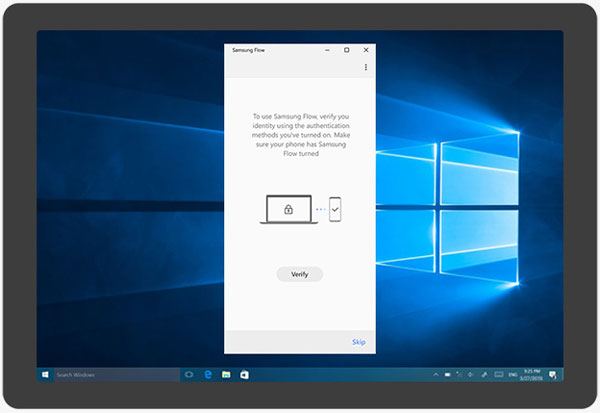
Come Samsung Flow, Samsung SideSync è appositamente progettato per consentire agli utenti Samsung di gestire i propri telefoni dal PC. Tuttavia, supporta anche altri telefoni Android . Merita la tua attenzione come una delle migliori app per controllare Android da un PC.
Caratteristiche principali:
Prezzo:
Pro:
Contro:
Per controllare gratuitamente Android da un PC:
1. Scarica l'app sul tuo computer e telefono da Google Play Store.
2. Esegui l'app su entrambi i dispositivi e segui le istruzioni per configurarla.
3. Apri Impostazioni sul telefono e seleziona la modalità Presentazione. Quindi, segui le istruzioni sullo schermo per eseguire il mirroring del telefono sul PC.
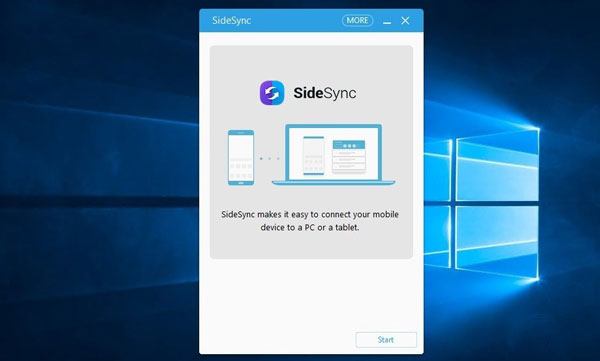
Tra tutte le app di mirroring dello schermo o di controllo remoto sopra elencate, iMyFone MirrorTo è la migliore per controllare Android da un PC. Come accennato in precedenza, esegue il mirroring di Android su PC senza ritardi e in qualità video HD. Inoltre, l'operazione è fondamentale e veloce, e puoi controllare e utilizzare liberamente il tuo telefono per il lavoro, l'intrattenimento e lo studio.
Quindi, scaricalo e provalo. Ti piacerà.
Articoli Correlati:
Seleziona liberamente la migliore app di mirroring dello schermo per Android su PC
Eseguire facilmente il mirroring dello schermo di Xiaomi su PC - Guida completa (aggiornata)
[Passo dopo passo] Come eseguire il mirroring di iPhone/iPad su Windows 10?
I 7 migliori modi per eseguire facilmente il mirroring di iPhone su iPad (ultimo tutorial)
Come controllare iPhone con schermo rotto senza sforzo? (6 modi collaudati)